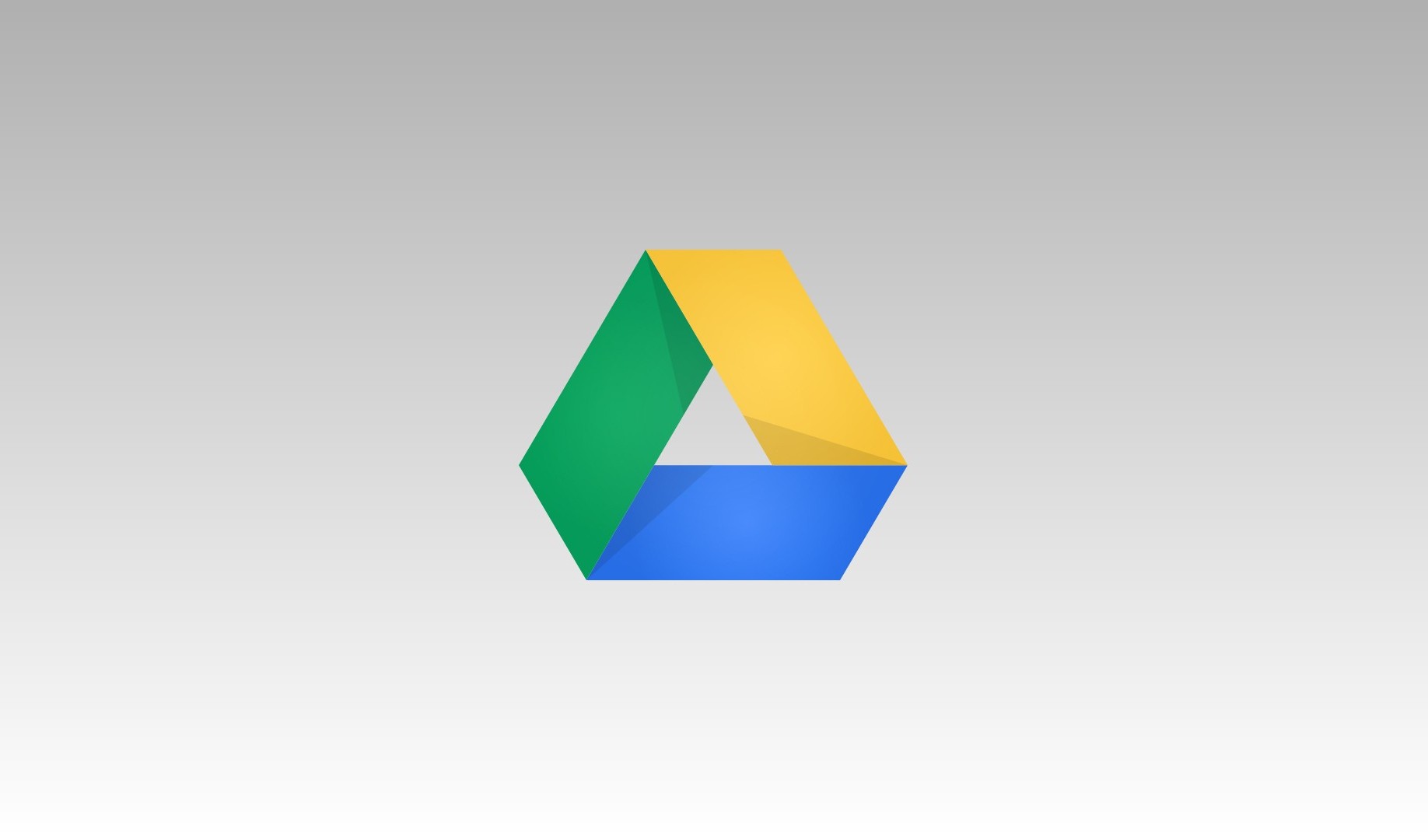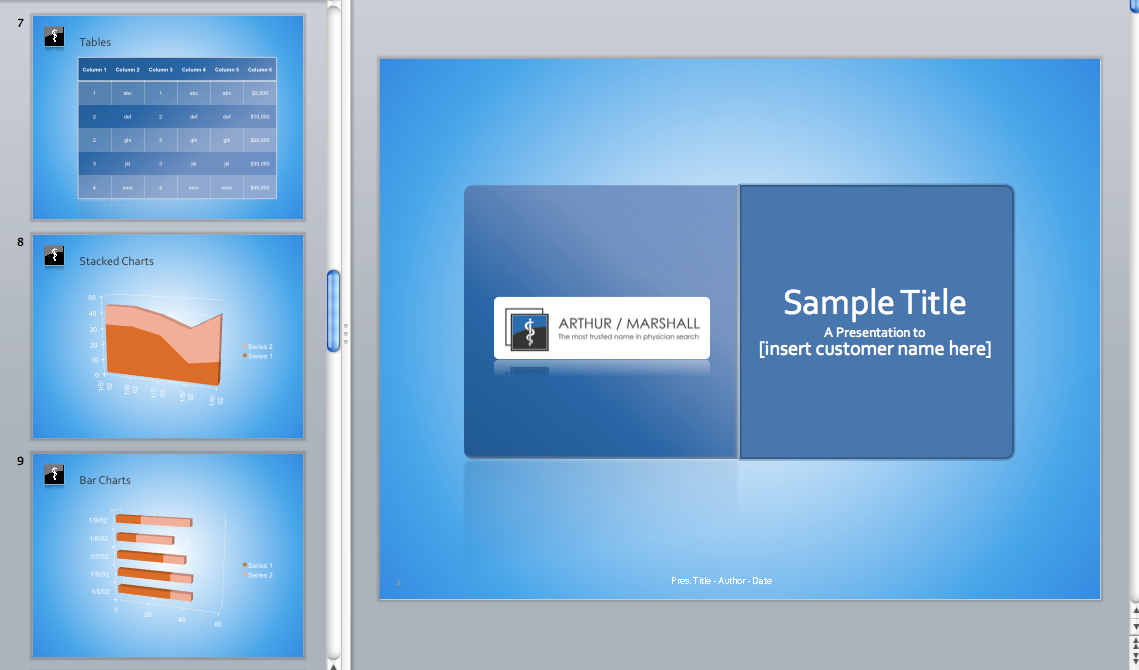Ada berbagai jenis perangkat Bluetooth yang bisa Anda tambahkan ke komputer Anda, seperti ponsel, headset nirkabel, dan perangkat mouse nirkabel dan keyboard.
Sebelum Anda Memulai
1. Sebelum Anda dapat menambahkan perangkat Bluetooth ke computer Anda, Anda harus melakukan dua hal untuk memastikan komputer Anda dan perangkat siap untuk terhubung.
Tambahkan Bluetooth adaptor ke komputer Anda jika Anda belum memilikinya. Anda dapat melakukan ini dengan memasukkan adaptor ke port USB. Beberapa computer, khususnya laptop, dilengkapi dengan adaptor Bluetooth built-up. Anda mungkin harus mengaktifkan adaptor, atau gunakan tombol pada laptop Anda untuk menyalakannya jika laptop Anda adaptor bawaan.
2. Atur perangkat Bluetooth agar komputer Anda dapat menemukannya.
Untuk melakukan ini, Anda harus terlebih dahulu:
– Menghidupkan perangkat
– Buatlah agar perangkat bisa ditemukan
Ketika perangkat Bluetooth sudah ditemukan, sinyal wireless akan disebarkan agar bisa dideteksi oleh perangkat atau computer lain. Metode ini sering disebut pairing. Ketika sebagian besar perangkat bisa ditemukan, perangkat siap digunakan.
Cara Menambahkan Perangkat Bluetooth
Setelah Anda memverifikasi bahwa adapter Bluetooth diinstal pada komputer Anda, dan perangkat yang terhubung bisa ditemukan, Anda dapat menambahkan perangkat Bluetooth untuk komputer Anda. Berikut caranya:
1. Buka Devices and Printers
Anda hanya perlu mengklik tombol Start dan kemudian, pada menu Start, klik Devices dan Printers.
2. Klik Add a device
Setelah itu, ikuti semua petunjuknya.
3. Klik perangkat Bluetooth yang ingin Anda tambahkan ke komputer Anda, dan kemudian klik Next.
Jika Anda tidak melihat perangkat yang ingin Anda tambahkan, pastikan perangkat tersebut telah dihidupkan dan ditemukan. Jika Anda baru menyalakan perangkat, mungkin butuh waktu beberapa detik bagi Windows untuk mendeteksi.
4. Windows akan meminta Anda untuk memasukkan kode pairing (kadang-kadang disebut PIN atau kode akses).
Kebanyakan perangkat Bluetooth harus dipasangkan dengan komputer Anda sebelum perangkat tersebut dapat bertukar informasi satu sama lain. Untuk melakukan ini, perangkat harus bertukar kode. Ini berarti bahwa hanya perangkat nirkabel Anda yang sudah Anda otorisasi yang dapat terhubung dengan komputer Anda.
Cara Menambahkan Printer Bluetooth
1. Buka Devices and Printers, dengan mengklik tombol Start dan kemudian, pada menu Start, klik Devices dan Printers.
2. Klik Add a printer, dan kemudian ikuti petunjuk.
Sumber: windows.microsoft.com